如何在excel中复制纯数字?下面赶紧和小编一起来看在excel中复制纯数字的教程吧。
excel复制纯数字的步骤
首先我给大家举例一下,我在分别编辑了“1、2、3、4”这四个数字,然后用函数算出得数是“10”
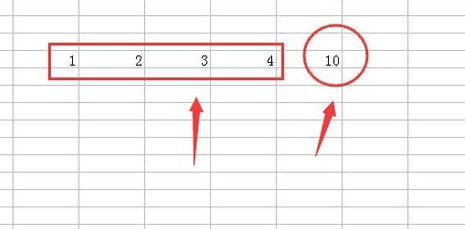
我复制了这个数字10(上面红色框内),当我粘贴到下面这个单元格的时候却变成了“0”(下面红色框内)。
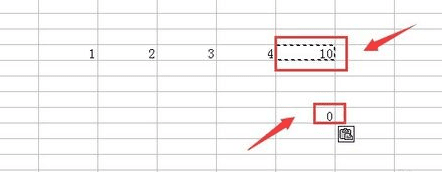
好了!下面我跟大家说一下解决的步骤。首先我们还是操作正常的“复制”选项,右键选择数字“10”然后点击“复制”
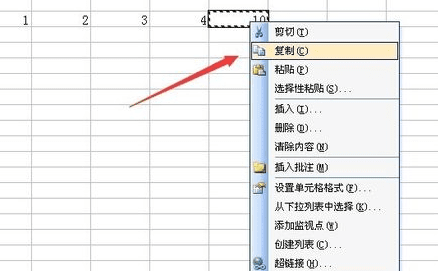
我们选择一个想要粘贴到的单元格,右键选择“选择性粘贴”按钮(如图红色箭头所指)
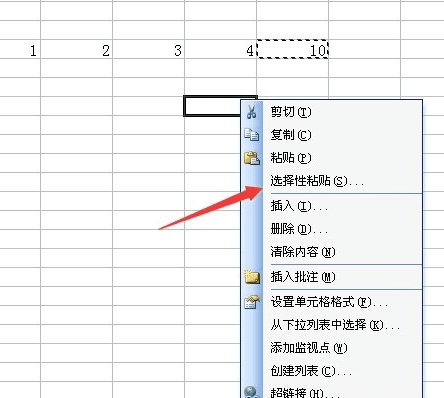
在这里我们选择“数值”选项
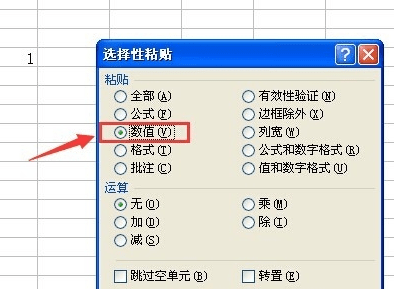
大家看一下,现在这个数字“10”就被复制到下面这个单元格里来拉!大家都学会了吗?
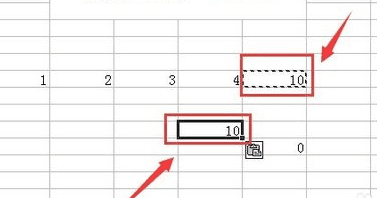
以上就是如何在excel中复制纯数字的全部内容了,大家都学会了吗?
 天极下载
天极下载











































































